电脑怎样查看内存条信息 电脑内存条信息怎么查看
当我们使用电脑时,了解电脑的硬件信息是非常重要的,其中了解内存条的信息对于我们提高电脑性能、升级内存、解决故障等方面都有着重要的作用。我们应该如何查看电脑的内存条信息呢?实际上查看电脑的内存条信息并不复杂,只需通过一些简单的操作即可轻松实现。接下来我们将介绍几种常见的方法,帮助大家准确、快速地查看电脑的内存条信息。
解决方法:
1、首先,我们百度下载cpu-z工具,安装并打开。
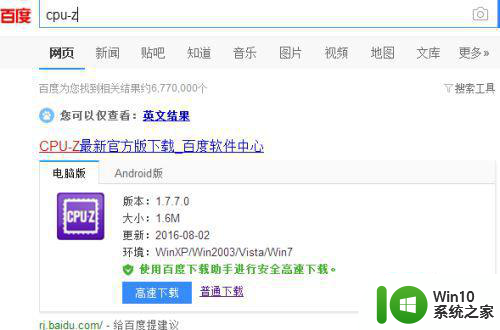
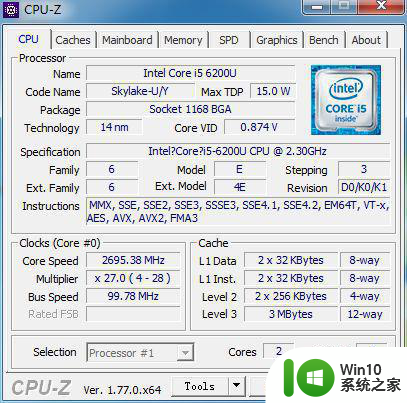
2、接下来,我们打开“memory"和”SPD“这两项。
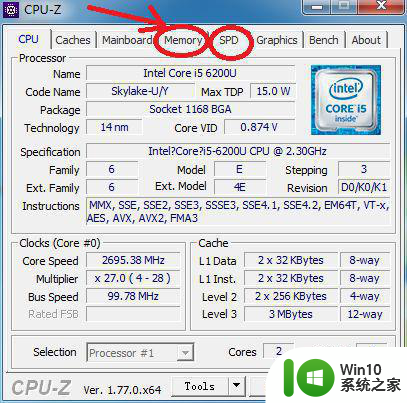
3、”memory"项中,显示了内存条的大小及代数、当前运行频率,条数等信息。
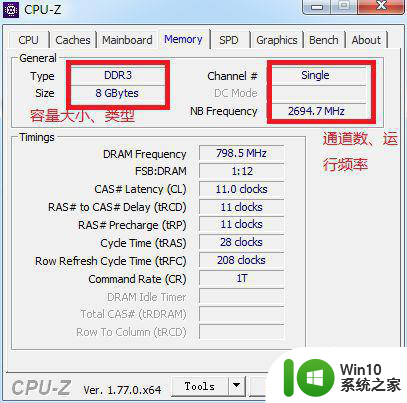
4、“SPD"项中,详细显示了内存的品牌、容量、代宽、日期,序列号等信息。
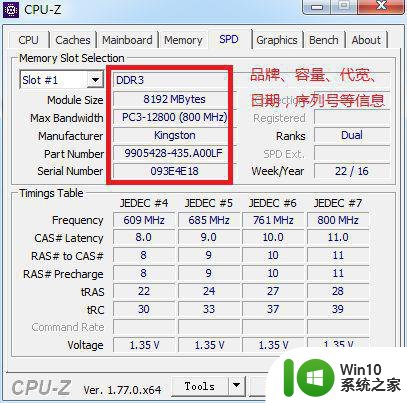
5、以上通过第三方工具查询而来的信息,但在实际中,我们会遇到电脑在不连网和没有工具的情况下,怎么知道内存条的信息呢?下面我们就进行命令来查看的步骤。
在运行中输入”Cmd".
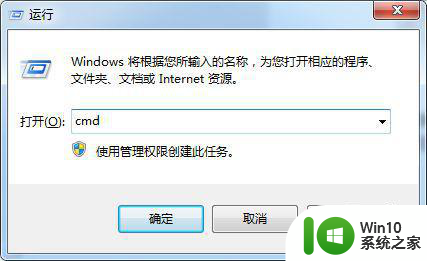
6、在命令提示窗口中输入“wmic"并回车。接着输入”memorychip"回车。然后通过拖动窗口中的水平滚动条就可以查看需要的信息了。
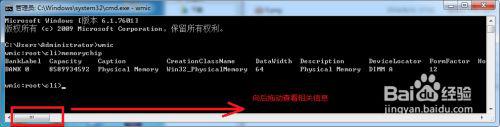

7、其中“capacity"代表容量,”Manufacture“代表厂商,品牌,PartNumber,代表序列号,"Speed",代表速率。
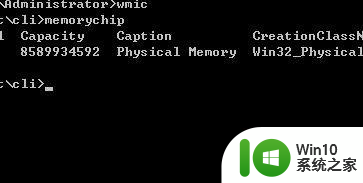
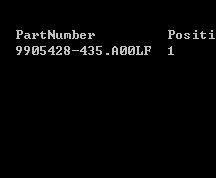
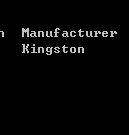
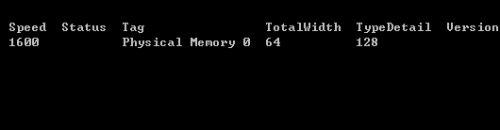
8、通过以上方法,我们就可以准确得到内存条的信息了。
以上是关于如何查看内存条信息的全部内容,如果遇到这种情况,你可以按照以上步骤解决问题,非常简单和快速。
电脑怎样查看内存条信息 电脑内存条信息怎么查看相关教程
- 查看电脑内存条信息的教程 电脑内存条信息在哪里查看
- 高手教你查电脑内存条信息的方法 电脑如何看内存条信息
- 台式电脑怎样查看内存条型号 怎样查询电脑内存条型号
- 如何看电脑内存频率 怎样查看电脑内存条的频率
- 查看电脑内存条是ddr几的方法 怎么查看电脑内存条是ddr几
- 电脑内存条看型号的步骤 内存条怎么看型号
- 电脑内存怎么查看 如何查看电脑运行内存大小
- 如何检查电脑内存占用率 怎样查看电脑内存利用情况
- 怎样查看电脑的硬件配置信息 如何查看电脑的软件配置信息
- 如何通过系统信息查看电脑的品牌和型号 怎样在电脑上查看基本信息和型号
- cpuz如何查看内存频率 cpuz内存条频率查询步骤
- 怎样查看电脑硬件配置信息 电脑配置查询方法及步骤
- U盘装机提示Error 15:File Not Found怎么解决 U盘装机Error 15怎么解决
- 无线网络手机能连上电脑连不上怎么办 无线网络手机连接电脑失败怎么解决
- 酷我音乐电脑版怎么取消边听歌变缓存 酷我音乐电脑版取消边听歌功能步骤
- 设置电脑ip提示出现了一个意外怎么解决 电脑IP设置出现意外怎么办
电脑教程推荐
- 1 w8系统运行程序提示msg:xxxx.exe–无法找到入口的解决方法 w8系统无法找到入口程序解决方法
- 2 雷电模拟器游戏中心打不开一直加载中怎么解决 雷电模拟器游戏中心无法打开怎么办
- 3 如何使用disk genius调整分区大小c盘 Disk Genius如何调整C盘分区大小
- 4 清除xp系统操作记录保护隐私安全的方法 如何清除Windows XP系统中的操作记录以保护隐私安全
- 5 u盘需要提供管理员权限才能复制到文件夹怎么办 u盘复制文件夹需要管理员权限
- 6 华硕P8H61-M PLUS主板bios设置u盘启动的步骤图解 华硕P8H61-M PLUS主板bios设置u盘启动方法步骤图解
- 7 无法打开这个应用请与你的系统管理员联系怎么办 应用打不开怎么处理
- 8 华擎主板设置bios的方法 华擎主板bios设置教程
- 9 笔记本无法正常启动您的电脑oxc0000001修复方法 笔记本电脑启动错误oxc0000001解决方法
- 10 U盘盘符不显示时打开U盘的技巧 U盘插入电脑后没反应怎么办
win10系统推荐
- 1 番茄家园ghost win10 32位官方最新版下载v2023.12
- 2 萝卜家园ghost win10 32位安装稳定版下载v2023.12
- 3 电脑公司ghost win10 64位专业免激活版v2023.12
- 4 番茄家园ghost win10 32位旗舰破解版v2023.12
- 5 索尼笔记本ghost win10 64位原版正式版v2023.12
- 6 系统之家ghost win10 64位u盘家庭版v2023.12
- 7 电脑公司ghost win10 64位官方破解版v2023.12
- 8 系统之家windows10 64位原版安装版v2023.12
- 9 深度技术ghost win10 64位极速稳定版v2023.12
- 10 雨林木风ghost win10 64位专业旗舰版v2023.12